钉钉会议开启等候室的方法
2023-07-04 16:46:20作者:极光下载站
钉钉是一款拥有强大功能的移动办公平台,在这款软件中,我们可以通过文字、语音、视频等各种方式和同事进行沟通,也可以在钉钉的会议页面中预约会议或是直接发起线上会议,在开启会议,尤其是面试类的会议中,等候室能够让更方便我们对于参会人员的管理,在钉钉中开启等候室的方法也很简单,我们在会议页面中打开“安全”选项,然后在菜单列表中点击勾选“等候室”选项即可。有的小伙伴可能不清楚具体的操作方法,接下来小编就来和大家分享一下钉钉会议开启等候室的方法。
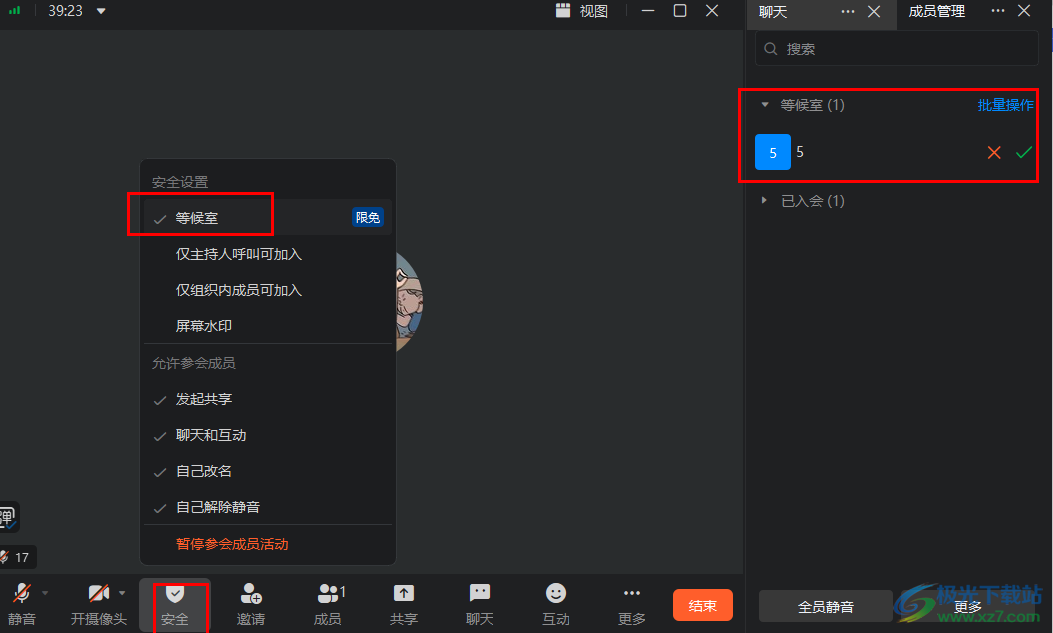
方法步骤
1、第一步,我们在电脑中点击打开钉钉软件,然后在左侧列表中打开“会议”选项,再在右侧页面中打开“发起会议”选项
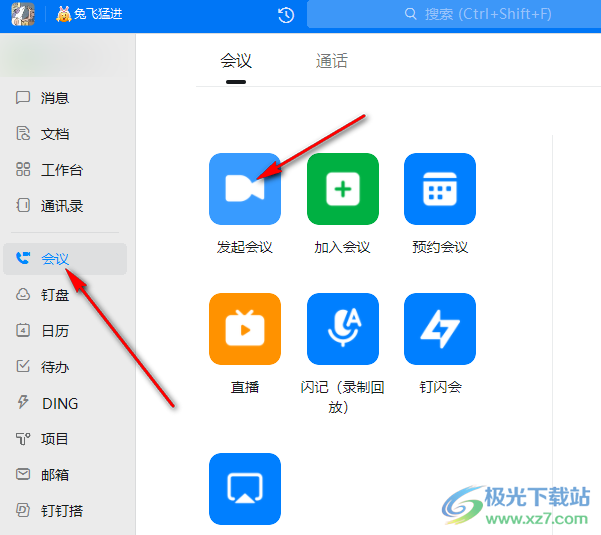
2、第二步,接着在发起会议的弹框中,我们输入会议名称,再确认自己的麦克风以及视频状态,然后点击“进入会议”选项
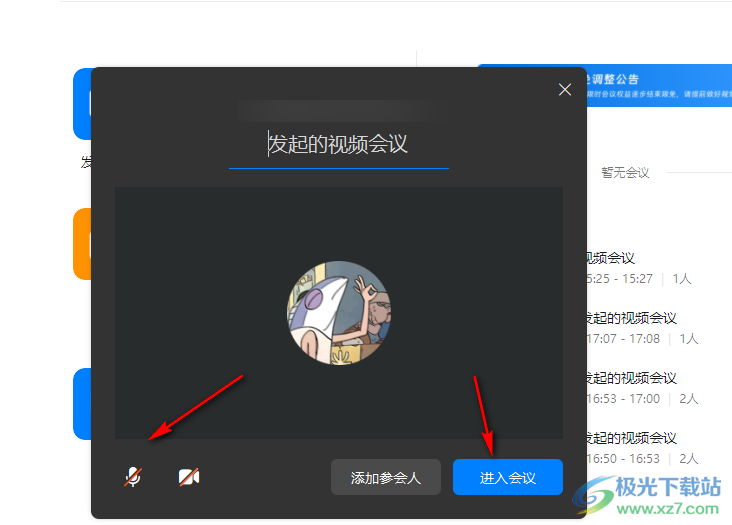
3、第三步,进入会议页面之后,我们打开页面下方工具栏中的“安全”工具,然后在菜单中找到“等候室”选项,点击勾选该选项
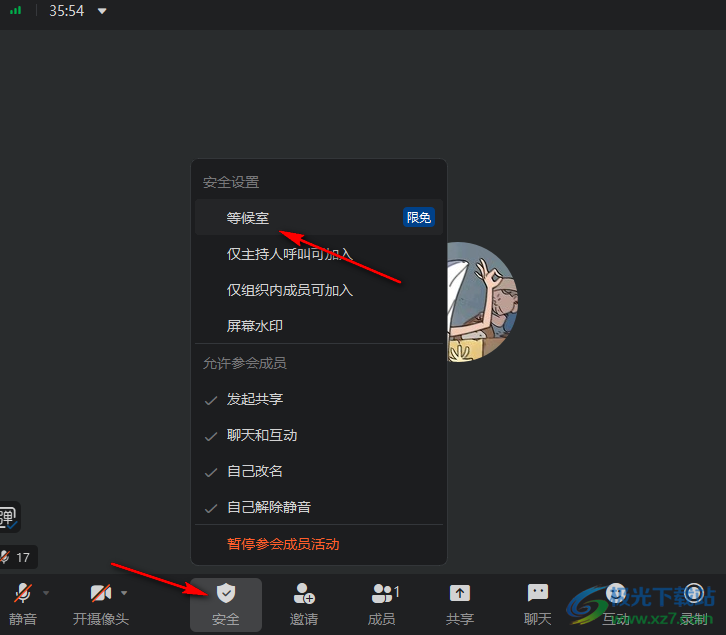
4、第四步,打开等候室选项之后,我们再在工具栏中点击打开“成员”工具
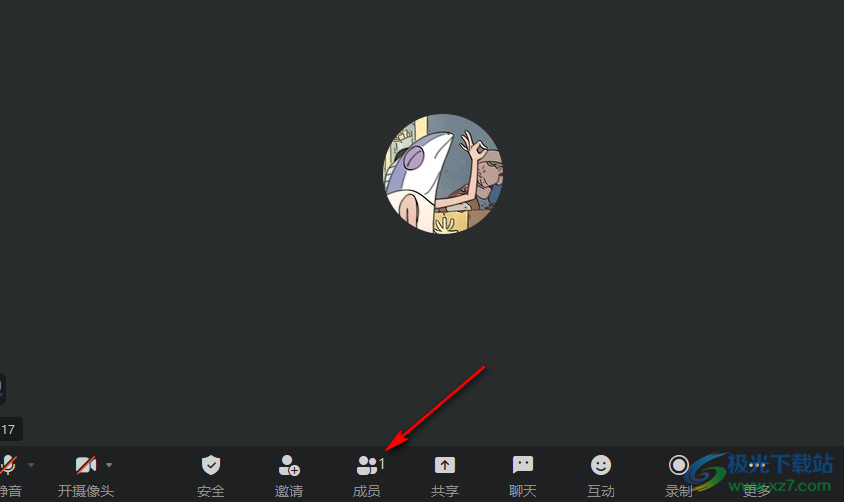
5、第五步,打开“成员”工具之后,我们在右侧的成员管理页面中就可以看到等候室页面了,在等候室中的人员,我们点击“√”图标就能将其放入会议室中了
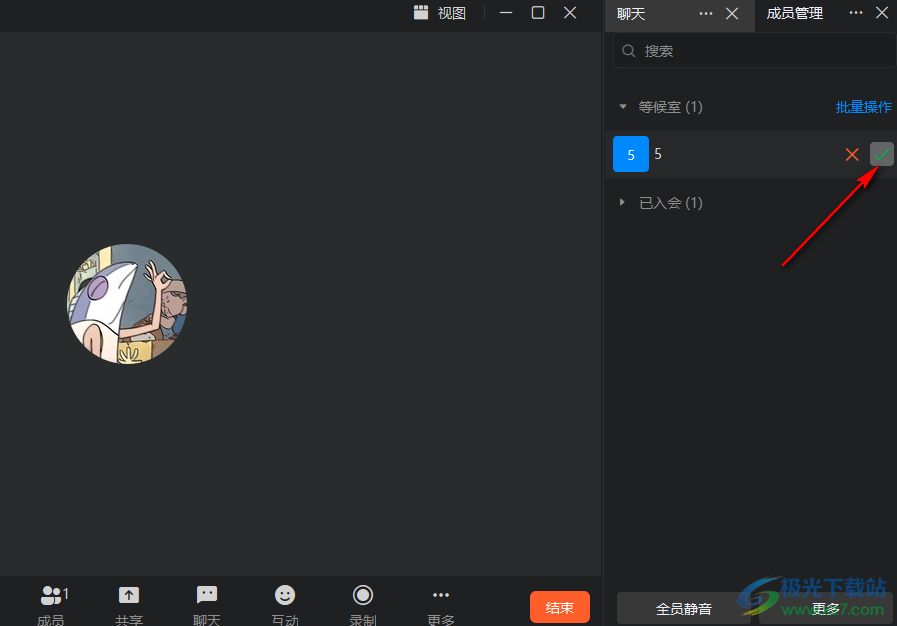
以上就是小编整理总结出的关于钉钉会议开启等候室的方法,我们在钉钉的会议页面中打开“安全”选项,然后在菜单列表中点击勾选“等候室”选项,接着打开“成员”工具,然后在成员管理页面中就能看到等候室中的成员了,点击“√”图标可以将等候室中的成员移入会议室中,感兴趣的小伙伴快去试试吧。
